本文给大家带来美图秀秀多人共享修图使用方法介绍,希望对大家有所帮助!美图秀秀想必许多朋友经常会使用到,它可以帮助我们轻松修图,最近还新增了一个多人共享修图的功能。
本文给大家带来美图秀秀多人共享修图使用方法介绍,希望对大家有所帮助!美图秀秀想必许多朋友经常会使用到,它可以帮助我们轻松修图,最近还新增了一个多人共享修图的功能。有了它我们就可以邀请小伙伴一起修图,免去来回分享的不便,下面就一起来看看这个功能的使用方法吧!

美图秀秀多人共享修图使用方法介绍
1、打开美图秀秀app,在首页中点击【人像美容】功能。
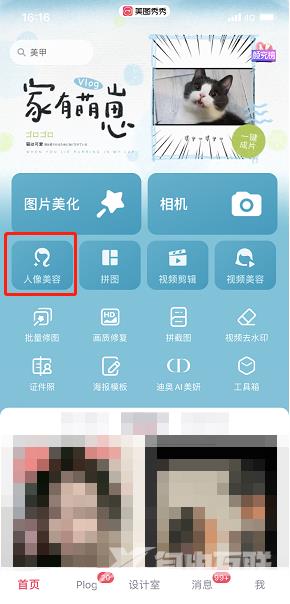
2、点击右上角三个点的图标。
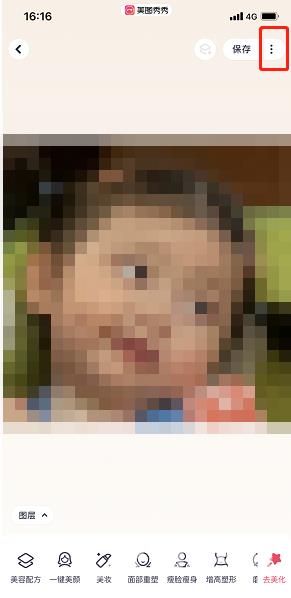
3、在这里我们就可以看到【多人共享修图】功能了,点击它。
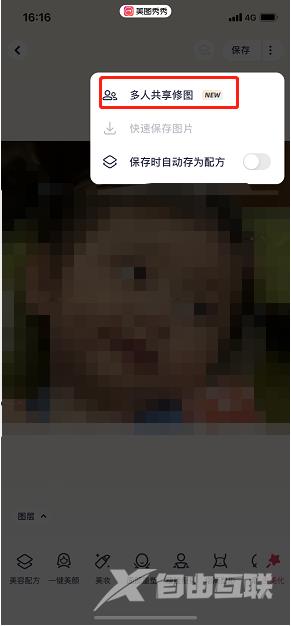
4、在+号处邀请好友一起修图即可。
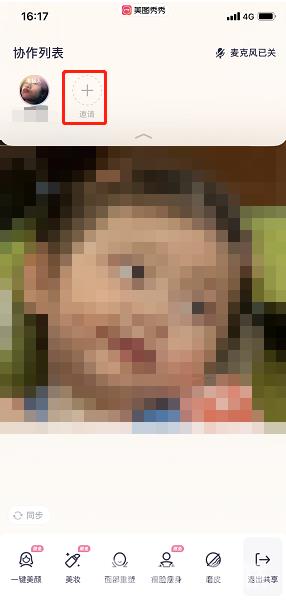
以上,就是小编带来的关于美图秀秀多人共享修图使用方法介绍的全部内容介绍啦!更多资讯攻略请关注达人家族网站下载吧~
